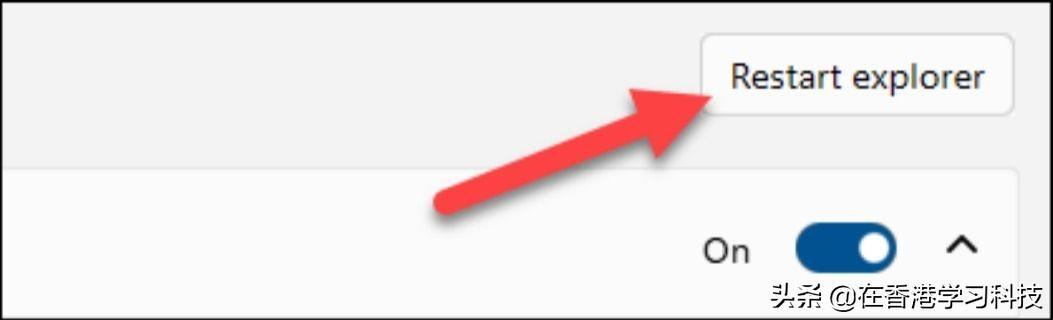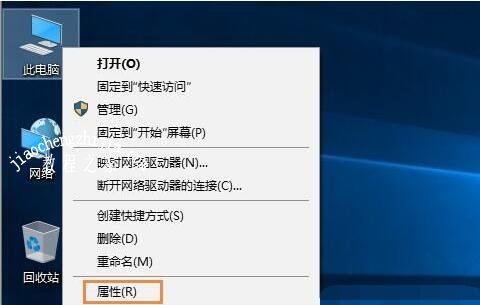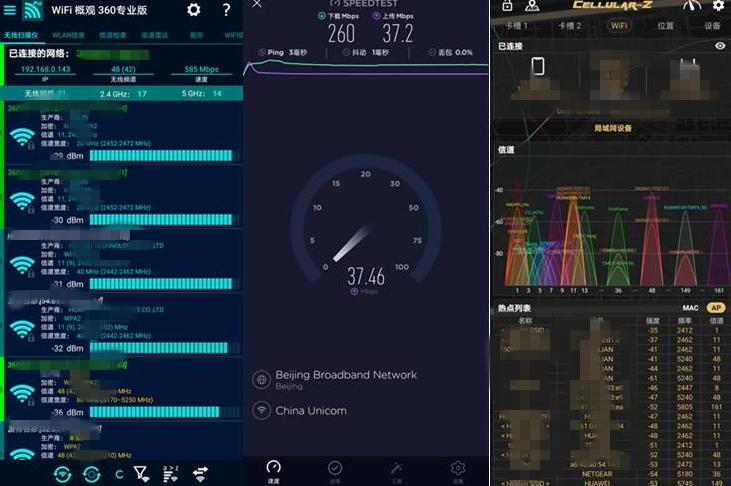win10系统缓存文件要怎么清理?
使用“磁盘清理”工具:在“开始”菜单中搜索“磁盘清理”,选择要清理的驱动器,然后单击“确定”。
之后选择“清理系统文件”,勾选需要清理的项目,然后单击“确定”以开始清理过程。
手动删除临时文件:打开“运行”对话框,输入“%temp%”,然后单击“确定”。在打开的文件夹中,删除不需要的文件。
清除浏览器缓存:打开浏览器设置,找到“隐私和安全”或“缓存”等选项。选择清除缓存和 cookie 的选项,然后单击“确定”以确认更改。
清理注册表:使用注册表编辑器(regedit)删除不必要的注册表项。建议谨慎使用此方法,因为不正确的操作可能会导致系统问题。
要清理 win10 系统缓存文件,可以使用以下步骤: 打开“此电脑”,右键点击要清理的磁盘,选择“属性”。
在“常規”选项卡中,点击“磁盘清理”按钮。
在“磁盘清理”窗口中,选中要删除的文件类型,然后点击“确定”按钮。
在弹出的“确认删除”窗口中,点击“删除文件”按钮即可。
windows文件太大怎么处理?
可以使用磁盘清理、命令提示符和存储感知来删除Windows 10/8/7中不需要的文件。此外,您还可以通过专业的第三方备份软件来减小备份镜像文件的大小、节省备份磁盘空间或者直接将备份文件放置到外部硬盘驱动器,彻底解决备份文件占用Windows文件夹过大的问题。
方法一:使用磁盘清理功能清理Windows文件夹
图片来源:网络
在Windows 7/8/10中出现Windows文件夹太大情况时,您可以使用“磁盘清理”功能来安全的删除上述的某些不需要的文件。具体操作步骤如下:
步骤1. 在搜索框中输入“磁盘清理”并将其打开。
步骤2. 选择C盘,点击“确定”,然后系统会自动计算您能释放多少空间。
步骤3. 然后勾选上述的可删除文件和文件夹,然后点击“确定”即可。如果这里看不到Windows Update文件夹,则可以点击底部的“清理系统文件”,然后再次执行步骤2。
磁盘清理
方法二:使用命令提示符清理Windows文件夹
您可能已经知道C:\Windows\winsxs文件夹是导致Windows 10中的Windows文件夹过大的主要原因。但是,您不能直接移动它,因为此操作可能导致不能正确安装Windows更新、service Pack、角色或功能。因此,您可以尝试通过命令提示符来减小文件夹大小。
步骤1. 在搜索框中输入cmd并以管理员身份运行“命令提示符”。
步骤2. 输入以下命令并按Enter键。
Dism.exe /online /Cleanup-Image /StartComponentCleanup
StartComponentCleanup命令
步骤3. 输入以下命令并按Enter键。
Dism.exe /online /Cleanup-Image /StartComponentCleanup /ResetBase
ResetBase命令
步骤4. 再输入以下命令并按Enter键。
Dism.exe /online /Cleanup-Image /SPSuperseded
SPSuperseded命令
方法三:使用存储感知清理Windows文件夹
除了磁盘清理和命令提示符之外,存储感知也是一种帮助您删除不需要文件的方法,例如临时文件和回收站中的内容,具体操作流程如下:
步骤1. 依次单击“设置”>“系统”>“存储”。
步骤2.